死のiPhoneの紫色の画面は、iOSデバイスに発生する可能性のある悪名高い、最悪のエラーメッセージです。この「iPhoneの死の紫色の画面」の問題は、特にそれを経験したことがないiPhoneユーザーにとっては非常に厄介です。
iPhone14の紫色の画面の死の問題は、主に画面の交換、物理的な損傷、およびiPhoneのアップデート後に報告されています。「iPhoneの紫色の画面」の問題が発生している場合は、iPhoneの画面が紫色に変わる問題の考えられる原因と修正について説明します。
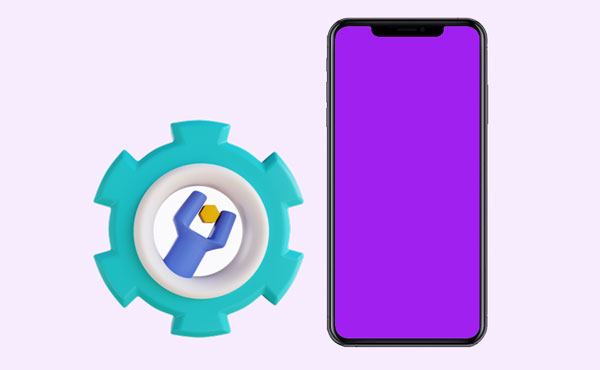
解決策を知る前に、iPhoneの紫色の画面の考えられる原因を教えてください。ハードウェアとソフトウェアの両方の問題がこの問題を引き起こす可能性があります。以下は、iPhoneの死の紫色の画面のいくつかの原因です。
iPhoneの紫色の画面の問題は、ハードウェアの問題が原因である可能性があります。iPhoneの画面が壊れている場合は、問題が発生する可能性があります。フレックスケーブル接続の緩みも問題の原因である可能性があります。激しいローラーライドや高い場所からのジャンプは、フレックスケーブルを緩め、iPhoneの画面を紫色にする可能性があります。
ソフトウェアの問題は、iPhoneの紫色の画面の問題を引き起こす可能性もあります。古いまたは破損したiPhoneファームウェアがこの問題を引き起こす可能性があります。最近iPhoneを最新のiOSバージョンに更新した場合は、この問題が発生する可能性があります。iOSアップデートが正しくインストールされていないと、このエラーメッセージが表示されることがあります。iOSの脱獄エラーも画面の問題を引き起こす可能性があります。
iPhoneの死の紫色の画面は、ピクセルガン3D、キャンディークラッシュサーガ、クラッシュオブクラン、クラッシュロワイヤルなどのアプリやゲームによっても引き起こされる可能性があります。ゲームまたはアプリのアイコンをタップして開くと、iPhoneがフリーズする可能性があります。電話がフリーズすると、ハードウェアボタンは機能しません。iPhoneの紫色の画面の問題を修正するには、ハードリセットを実行する必要がある場合があります。
ごく少量の液体は、画面が故障する可能性があります。雨や湿気の多い環境で携帯電話を使用している場合は、特に注意する必要があります。湿気と水は、iPhoneの紫色の画面の死の問題の考えられる原因です。
あなたが必要とするかもしれません:
iPhone 14/13/13 Pro / 12の画面が黄色の場合はどうなりますか?これが修正です!
iPadが再起動し続ける |簡単に修正する方法(11の実証済みの修正)
iPhone13で死の問題の紫色の画面を修正する方法はいくつかあります。考えられる原因を知った後、紫色の死の問題を修正するために適用できる可能な解決策について説明します。それらをチェックしてみましょう。
画面の問題が発生した場合は、iPhoneの画面の色を調整できます。画面の色を手動で調整するには、[設定]と[色付け]オプションに移動します。以下の手順に従って、iPhoneの画面の色を調整します。
ステップ1: iPhoneで 設定 アプリケーションを起動し、[ ユーザー補助] ボタンをオンにします。
ステップ2:Display & Text Size ボタンをクリックし、Color Filters オプションを選択します。
ステップ3:[色合い]ボタンをクリックします。指を使ってHUEスライダーを右または左に動かすことで、iPhoneの画面の色を調整できます。携帯電話の画面の通常の色を選択し、変更を適用します。
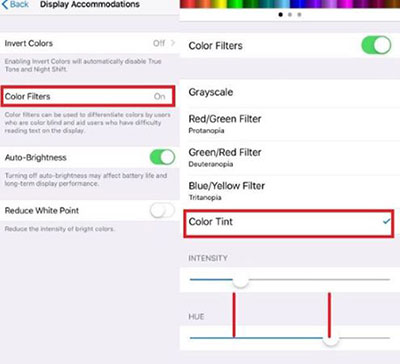
詳細情報: iPhoneが 頻繁にクリックする場合は、このガイドで修正できます。
iPhoneを再起動すると、ソフトウェアの不具合が引き起こす可能性のある多くの問題を解決するのに役立ちます。iPhoneの画面の色を調整できない場合は、デバイスを再起動する必要があります。以下の手順に従って、iPhoneを正常に再起動します。
ステップ1:iPhoneの画面にスライドバーが表示されるまで、電源ボタンと音量大ボタンを押します。
ステップ2:スライドバーを右にドラッグして、iPhoneの電源を切ります。
ステップ3: iPhoneの電源がオフになり、再度電源が入るまで約30秒待ちます。Appleロゴが表示されるまで 電源 ボタンを押して、電源を入れ直します。

もっと見る:iPhoneでSMSをバックアップおよび復元するにはどうすればよいですか?効果的なアプローチが必要な場合は、このリンクを開いてください。
iPhoneが古いiOSで実行されている場合は、iPhoneソフトウェアを最新バージョンに更新できます。電話のソフトウェアを更新すると、多くの問題を修正するのに役立ちます。iPhoneを最新のiOSにアップデートすることで、画面の問題を修正できます。
ステップ1:設定アプリケーションに移動し、[一般]に移動して、[ソフトウェアの更新]オプションをクリックします。
ステップ2: [ ダウンロードとインストール ] を選択して、利用可能な更新プログラムをインストールします。
ステップ3: 更新プログラムがインストールされるのを待ち、メッセージが表示されたら [ 再起動] をタップして指示に従います。

続きを読む:iPhoneからコンピュータに曲を転送したいですか?次に、これらの4つの効率的な方法を使用できます。
この記事で説明したすべてのソリューションが失敗する場合がありますが、うまく機能するソリューションが1つあります。このiOSシステム回復ソフトウェアは、紫色の画面、 iPhoneのアクティベーションエラー、ロード画面でのスタックなど、さまざまなiOSの問題を解決および修正するために設計された強力なツールです。あなたが死の問題のiPhoneの紫色の画面を修正するためのツールを探しているなら、これは最良の解決策です。動作していない可能性のあるレンガ造りのiPhoneやその他のiOSデバイスを修復するのに役立ちます。
iOSシステム回復ソフトウェアの属性:
* iPhoneの紫色の画面、 iPhoneの灰色の画面、バッテリーの消耗、ループの再起動などの単純で複雑なiOSの問題を修正します。
* Macおよびウィンドウズバージョンで利用可能です。
*高度な修復モードまたは標準の修復モードを選択できます。
*その標準モードは、デバイスにデータを保持します。
* iOS 16を含むほぼすべてのiOS世代をサポートします。
以下のソフトウェアをダウンロードしてください。
このプログラムでiPhone12の紫色の死の画面をすばやく修正します。
01月コンピュータにソフトウェアをインストールすることから始めます。ダウンロードするときは、コンピュータに適したバージョンを選択していることを確認してください。プログラムを開き、 iOSシステム回復 オプションを選択します。

02月USBケーブルを使用して、iPhoneをコンピューターに接続します。その後、[ 信頼 ]をクリックし、[ スタート ]ボタンをタップします。

03月表示される画面にiPhoneに関する正しい情報を入力し、リカバリモード(詳細または標準)を選択します。標準リカバリモードでは、データは削除されません。
04月[ 確認 ]ボタンをクリックして入力した情報が正しいことを確認し、最後に、コンピューター画面の下部にある[修復]という名前のボタンをクリックして 修復 を開始します。しばらく待つと、「iPhoneの紫色の死の画面」の問題が完全に解決されます。

上記の方法を使用して、iPhoneの紫色の画面の死の問題を修正できます。この問題を防止および回避するには、iPhoneデータを定期的に安全な場所にバックアップする必要があります。さらに、iOSシステム回復ソフトウェアは、死の問題のiPhone紫色の画面など、さまざまなiOSの問題を修正できます。これを使用すると、このシステムの問題を簡単に解決できます。
関連記事:
iPhoneの後ろから消えたビデオを見つけるための17オプションの方法
iPhoneのバックアップから連絡先を抽出する方法|4 柔軟なアプローチ
iPhoneでテキストメッセージから写真を復元する方法[2優れた方法]
パスコードなしでiPhoneをバックアップする方法[簡単ガイド]